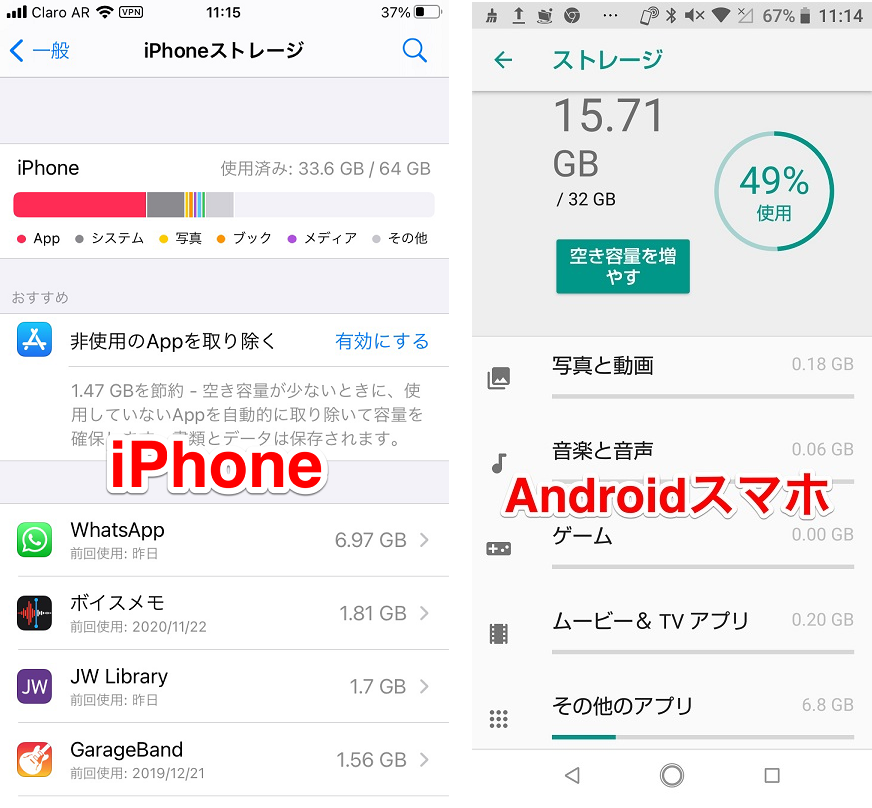Facebookでエラーが発生!よくあるエラーと対処方法を解説します
Contents[OPEN]
バックグラウンドで動いているアプリを停止させる
2番目の対処法は、スマホのバックグラウンドで動いているアプリを終了させることです。
スマホの「頭脳」であるCPUは、アプリなどのデータ処理と計算を行うためメモリ領域を使います。メモリ容量はスマホを買った時点ですでに決まっています。
限られた容量のメモリの中でアプリをスムーズに稼働させるためには、使っていないアプリを終了させ、メモリにかかる負担を少なくすることが必要です。
メモリの容量を超えてアプリがたくさん動いていると、スマホの操作が重くなったり、フリーズしたり、アプリが動かなくなったりすることもあります。
操作をしていなくても、バックグラウンドでアプリは動いていることがあるのですべて終了させましょう。
iPhoneの場合は、ホームボタンを二度早押しします。
Androidスマホの場合はナビゲーションバーの「タスク」ボタンを押せばバックグラウンドで動いているすべてのアプリが表示されるので、すべて終了させましょう。
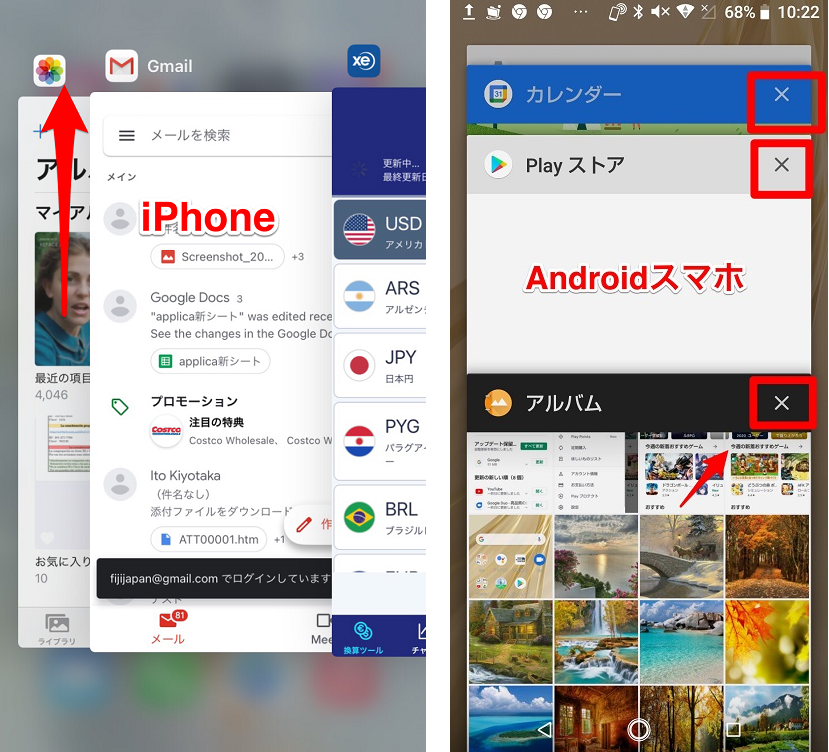
アプリをインストールし直す
3番目の対処法は、Facebookアプリをアンインストールして再びインストールすることです。
アプリそのものに欠陥があるならこの方法が最適です。
また、再インストールするとFacebookアプリは自動的に最新版のものになるので、過去に生じていたエラーや不具合は改善されているはずです。
【Facebook】エラーへの対処方法(スマホ・PC本体が原因の場合)
次に紹介するのは、エラーの原因がスマホやPCといったデバイスにある場合の対処法です。
4つの対処法を紹介します。
スマホ・PCをアップデートする
最初の対処法は、デバイスをアップデートすることです。
Facebookアプリが最新でもアプリを操作するデバイスが最新でなければ、アプリは100%のパフォーマンスを発揮できません。iPhoneとAndroidスマホのアップデートの方法を紹介します。
iPhoneは、「設定」→「一般」→「ソフトウェア・アップデート」と進み確認します。Androidスマホの場合は、「設定」→「システム」→「システム アップデート」と進み確認します。
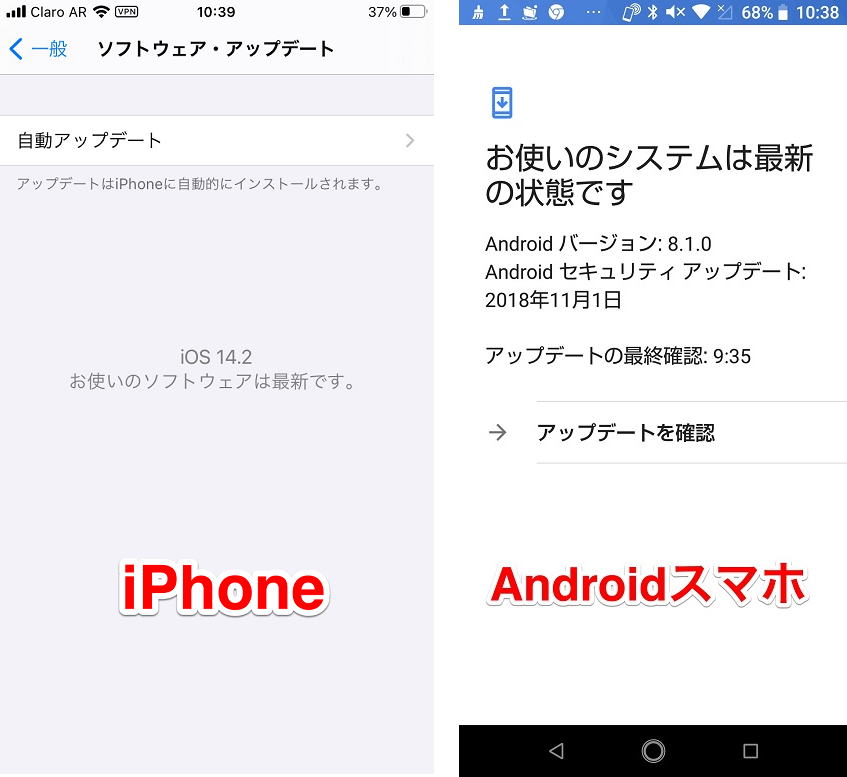
次にPCのアップデートの確認方法を説明します。
Windows10の場合は、「スタートボタン」を押すと「歯車」の記号で表示された「設定」アイコンが表れるのでタップしましょう。
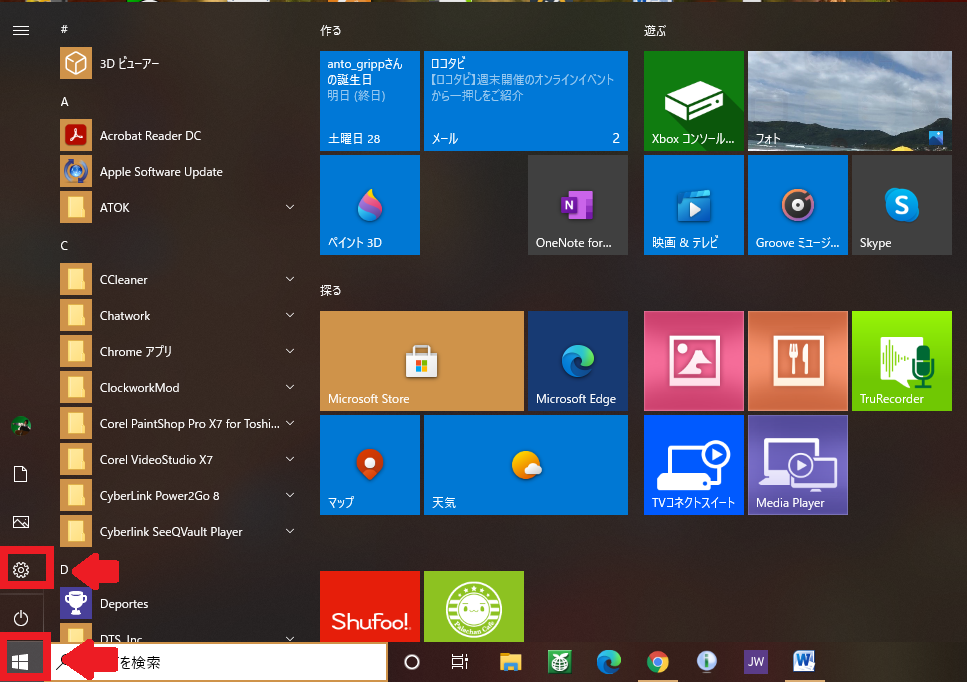
表示されているメニューの中から「更新とセキュリティ」を選択しましょう。
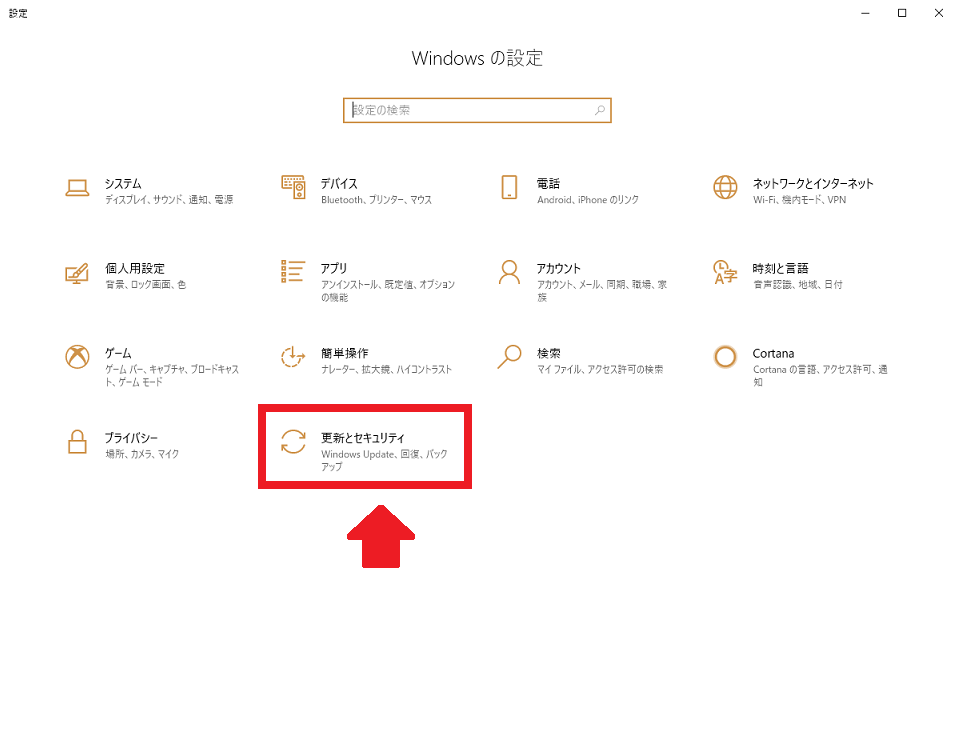
左メニューにある「Windows Update」をクリックします。右画面にアップデートプログラムが表示されるようなら「ダウンロード」をクリックしましょう。
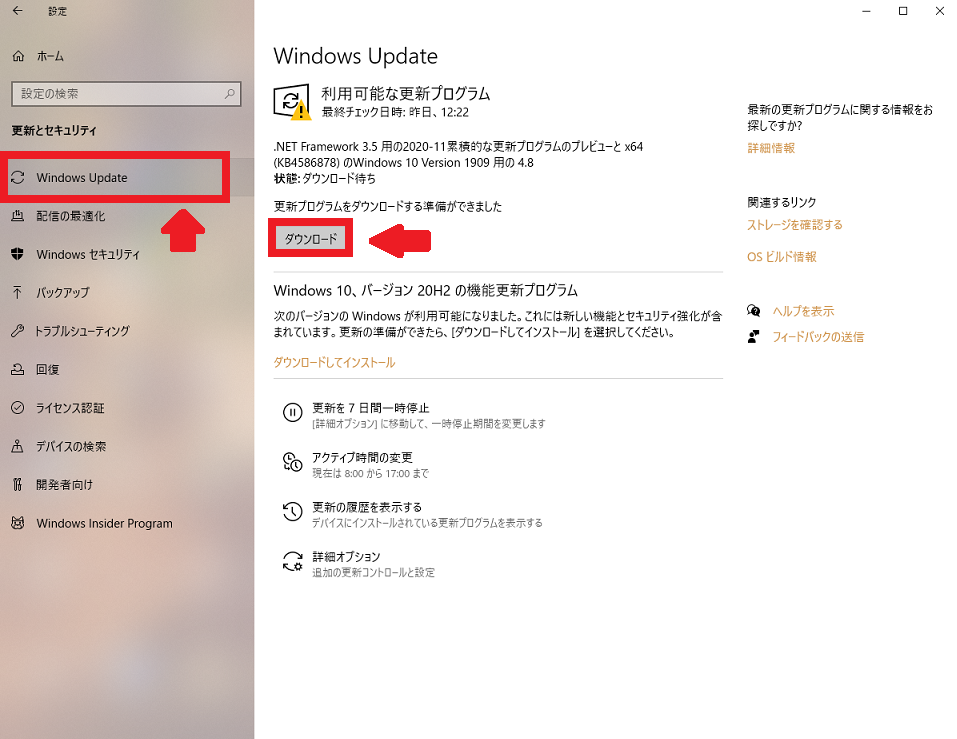
他のデバイスから見る
2番目の対処法は、他のデバイスでFacebookを開いて確認することです。
Facebookアプリで問題があるようなら、PCのWebサイトからFacebookにログインし、問題なく閲覧できるかどうかをチェックしましょう。
空き容量を確認する
3番目の対処方法は、デバイスのストレージの空き容量を確認することです。
ストレージの空き容量が十分でないと、アプリに影響が出る場合があります。不要なアプリを削除して、ストレージの空き容量を増やしましょう。
iPhoneの場合は、「設定」→「一般」→「iPhoneストレージ」と進めば確認できます。Androidスマホの場合は、「設定」→「ストレージ」→「内部共有ストレージ」と進めば確認できます。